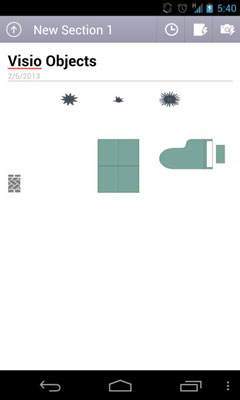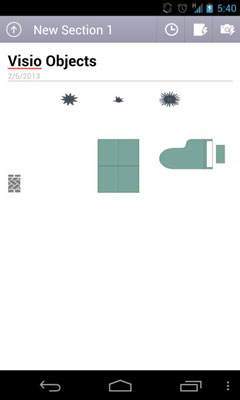Du kan enkelt infoga Office-dokument i OneNote 2013, och du har tre huvudalternativ tillgängliga för dig att göra det: som en utskrift, som en bilaga eller manuellt som rådata.
Du kanske inte kan göra mycket redigering med data i Office-dokument, om alls, särskilt från de mobila versionerna av OneNote, men du kan åtminstone komma åt det.
Hur man infogar data som utskrift i OneNote
När du infogar data som en utskrift, behandlar OneNote det precis som en riktig utskrift i en riktig pärm. Eftersom utskriften är en statisk bild kan du inte redigera originaldokumentet med dess ursprungliga formatering, men du kan markera det med bläck.

Även om du inte kan redigera en utskrift med OneNote 2013, kan du söka efter texten i utskriften.
Så här lägger du till ett Word-dokument som en utskrift i din anteckning:
Öppna din anteckning och placera markören på en anteckningssida där du vill att utskriften ska visas.
Utskriften visas nedanför och till höger om markören.
Välj fliken Infoga och klicka eller tryck på Arkiv Utskrift.
Hur man infogar data som filbilagor i OneNote
Du kan infoga Office-dokument som bilagor, vilket bäddar in en bild av ikonen för den associerade Office-appen och namnet på filen. Du dubbelklickar sedan på ikonen för att öppna den i standardappen. För att göra det, följ dessa steg:
Öppna din anteckning och placera markören på en anteckningssida där du vill att bilagan ska visas.
Bilagan visas nedanför och till höger om markören.
Välj fliken Infoga och klicka eller tryck på Filbilaga med gem-ikonen på den.
Ett bläddringsfönster visas.
Bläddra till filen du vill ha, välj den och klicka eller tryck sedan på Infoga.
Välj Bifoga fil.
Hur man manuellt infogar fildata i OneNote
Om du vill infoga enskilda delar av en fil från en annan Office-app i OneNote kan du. Du kanske kan eller kanske inte kan arbeta med objektet som du klistrar in i OneNote, men du kan få in det där; kopiera helt enkelt innehållet i det öppna dokumentet i den andra Office-appen och klistra in det i OneNote var du vill.
Om du vill lägga till en enskild bild från en Visio-fil kan du klistra in den, men du kommer inte att kunna ändra storlek på den eller på annat sätt arbeta med den som du kan i Visio. Men om du infogar text kommer du att kunna redigera den. Dessa symboler från Visio i OneNote Mobile för Android ser coola ut men kan inte redigeras annat än att flytta eller ta bort dem.